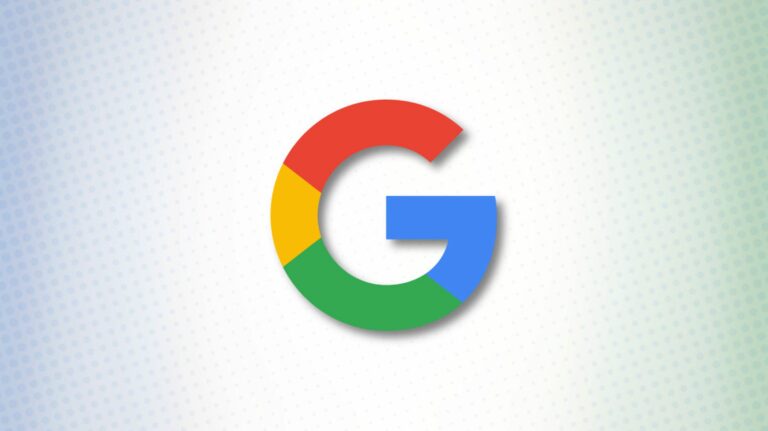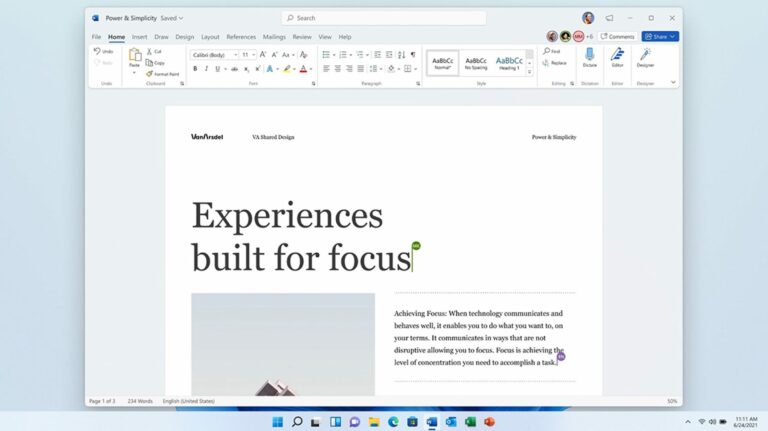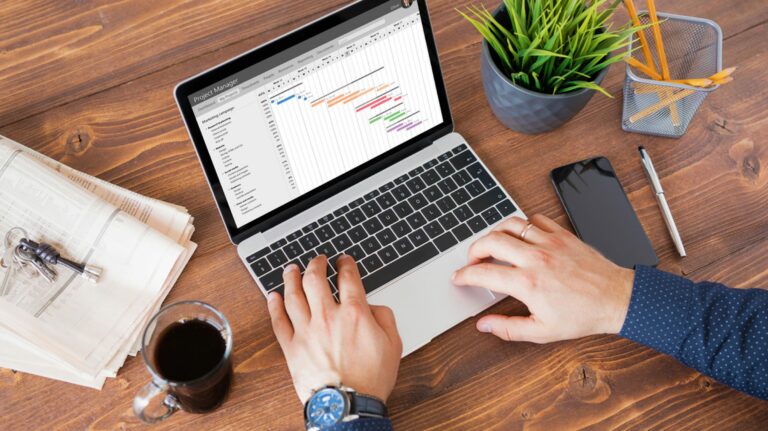Как скопировать URL-адреса всех открытых вкладок в Chrome

По умолчанию Google Chrome не предлагает прямого способа одновременного копирования адресов (URL) всех открытых вкладок. Но есть обходной путь для Windows, Linux и Mac, и мы покажем вам, как его использовать.
Обходной путь закладки
Хотя вы не можете напрямую скопировать адреса всех открытых вкладок, Chrome позволяет копировать адреса сайтов, добавленных в закладки. Вы можете добавить все открытые вкладки в папку закладок, а затем скопировать адреса всех отмеченных закладками сайтов внутри папки.
Программы для Windows, мобильные приложения, игры - ВСЁ БЕСПЛАТНО, в нашем закрытом телеграмм канале - Подписывайтесь:)
Для начала откройте Chrome в Windows, Linux или Mac. Затем откройте сайты, адреса которых вы хотите скопировать. После открытия нескольких сайтов нажмите кнопку меню (три точки) в правом верхнем углу окна Chrome и выберите Закладки> Добавить в закладки все вкладки.
(Или нажмите Ctrl + Shift + D в Windows и Linux или Command + Shift + D на Mac.)

В появившемся окне «Добавить в закладки все вкладки» введите имя для новой папки закладок вверху. Затем нажмите «Сохранить» внизу.

Затем откройте диспетчер закладок Chrome, щелкнув меню Chrome (три точки) в правом верхнем углу окна браузера и выбрав Закладки> Диспетчер закладок.
Кроме того, вы можете нажать Ctrl + Shift + O в Windows и Linux или Command + Shift + B на Mac.

В окне диспетчера закладок выберите вновь созданную папку закладок на боковой панели слева. После этого щелкните первую закладку в списке справа и нажмите Ctrl + A (Windows и Linux) или Command + A (Mac), чтобы выбрать каждую закладку в списке.

Нажмите Ctrl + C в Windows и Linux или Command + C на Mac, чтобы скопировать все свои закладки. Вы также можете щелкнуть правой кнопкой мыши список выбранных закладок и выбрать «Копировать».
Теперь откройте программу, в которую вы хотите вставить все URL-адреса открытых вкладок (например, Блокнот или TextEdit). Затем нажмите Ctrl + V в Windows и Linux или Command + V на Mac, чтобы вставить все URL-адреса в виде обычного текста.
(Или щелкните правой кнопкой мыши в любом месте текстового редактора и выберите «Вставить», чтобы вставить свои URL-адреса. Вы также можете сделать это, щелкнув пункт «Правка»> «Вставить» в строке меню в верхней части текстового редактора.)

Вот и все! Теперь у вас есть список ваших URL-адресов в текстовом формате.
Чтобы ваш список закладок не загромождался папками, подобными той, которую вы только что создали, вам следует удалить его. Для этого нажмите кнопку меню (три точки) в правом верхнем углу окна Chrome и выберите «Закладки»> «Диспетчер закладок».
На левой боковой панели окна диспетчера закладок щелкните правой кнопкой мыши папку закладок, которую вы создали ранее, и выберите в меню «Удалить».

Вот и все! Если вам когда-либо понадобится сохранить больше, чем список закладок, вы также можете сохранить веб-страницу в Chrome. Приятного просмотра!
Программы для Windows, мобильные приложения, игры - ВСЁ БЕСПЛАТНО, в нашем закрытом телеграмм канале - Подписывайтесь:)